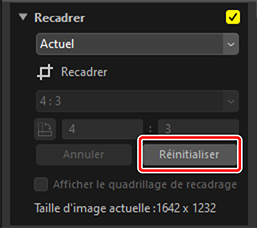Recadrage des photos
Supprimez certains éléments que vous ne souhaitez pas conserver.
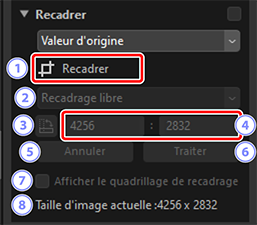
[Recadrer]
- Sélectionnez (
 ) cet outil pour activer le recadrage.
) cet outil pour activer le recadrage. Proportions
- Choisissez les proportions du recadrage. Pour recadrer sans tenir compte des proportions, choisissez [Recadrage libre].
Faire pivoter le recadrage
- Faites pivoter le recadrage de 90°.
Dimensions du recadrage
- Dimensions du recadrage actuel. Pour saisir les dimensions directement dans les zones de texte, sélectionnez [Personnaliser] dans le menu déroulant des proportions.
[Annuler]
- Annulez le recadrage en cours.
[Traiter]
- Appliquez le recadrage en cours.
[Afficher le quadrillage de recadrage]
- Affichez un quadrillage 3 × 3 uniforme dans le recadrage.
[Taille d'image actuelle]
- Taille actuelle de la photo. La valeur est mise à jour pour tenir compte de la nouvelle taille après le recadrage de la photo.
Utilisation de l'outil Recadrer
-
Affichez une ou plusieurs photos en mode vue unique ou multi-vues. Cette option ne peut pas être utilisée avec les vignettes.
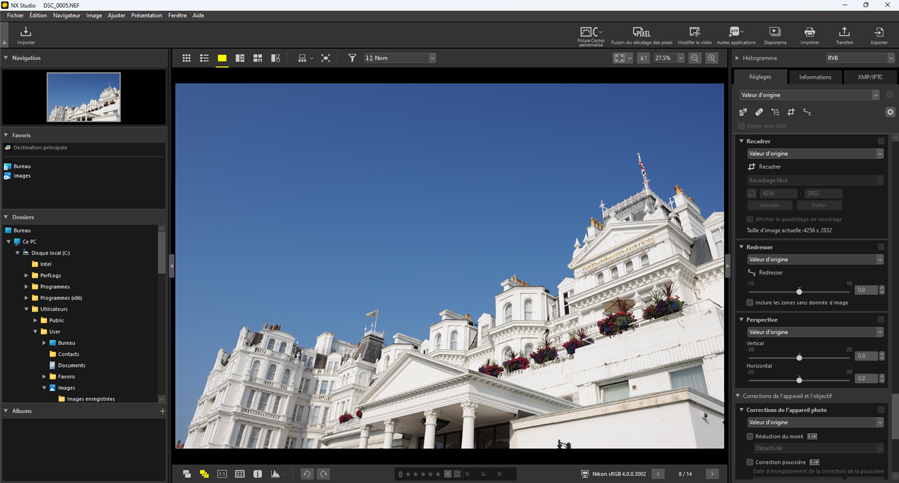
-
Activez (
 ) l'outil Recadrer. Vous pouvez également cliquer sur l'icône de l'outil, située en haut de la palette Réglages.
) l'outil Recadrer. Vous pouvez également cliquer sur l'icône de l'outil, située en haut de la palette Réglages.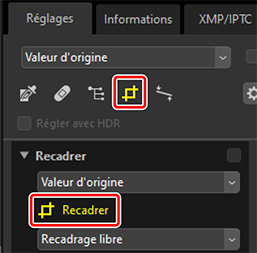
-
Choisissez le format (les proportions) du cadre.
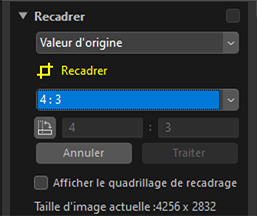
Proportions
Vous pouvez modifier les proportions après avoir redimensionné et positionné le cadre.
-
Faites glisser le curseur sur la photo pour sélectionner le cadre. La zone en dehors du cadre est affichée en gris.

-
Redimensionnez le cadre en étirant les coins. Vous pouvez également positionner le curseur dans le cadre et faire glisser le cadre entier vers un autre emplacement.

-
Double-cliquez à l'intérieur du cadre ou cliquez sur le bouton [Traiter] dans la palette Réglages pour recadrer la photo.

Réinitialiser le recadrage
Une fois la photo recadrée, [Traiter] est remplacé par [Réinitialiser]. Cliquez sur [Réinitialiser] pour réinitialiser le cadrage.